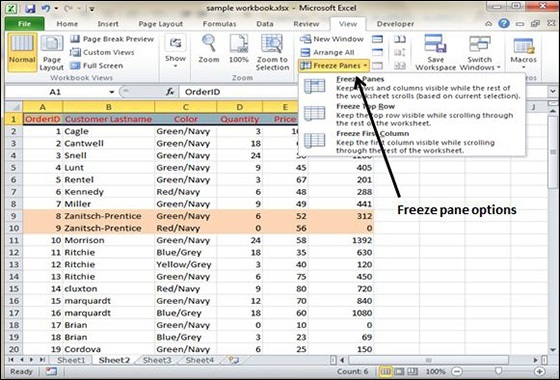الجزء الواحد والعشرين من هذه السلسله سنشرح فيه طريقه تجميد الأجزاء في برنامج Excel ننصح بمشاهده الدليل التمهيدي والمقدمه التي قمنا بشرح كل نوافذ الExcel وستجد روابط مباشره لباقي الاجزاء من هنا
ألواح التجميد
إذا قمت بإعداد ورقة عمل تحتوي على عناوين صفوف أو أعمدة ، فلن تكون هذه العناوين مرئية عند التمرير لأسفل أو إلى اليمين. يوفر MS Excel حلاً مفيدًا لهذه المشكلة من خلال ألواح التجميد. تعمل أجزاء التجميد على إبقاء العناوين مرئية أثناء التمرير عبر ورقة العمل.
استخدام ألواح التجميد
اتبع الخطوات المذكورة أدناه لتجميد الأجزاء.
- حدد الصف الأول أو العمود الأول أو الصف أدناه ، الذي تريد تجميده ، أو العمود الأيمن في المنطقة التي تريد تجميدها.
- اختر عرض علامة التبويب »تجميد الأجزاء View Tab » Freeze Panes .
- حدد الخيار المناسب –
- تجميد الأجزاء Freeze Panes – لتجميد مساحة الخلايا.
- تجميد الصف العلوي Freeze Top Row – لتجميد الصف الأول من ورقة العمل.
- تجميد العمود الأول Freeze First Column – لتجميد العمود الأول من ورقة العمل.
- إذا قمت بتحديد تجميد الصف العلوي ، يمكنك رؤية الصف الأول يظهر في الأعلى ، بعد التمرير أيضًا. انظر أدناه لقطة الشاشة.
إلغاء تجميد الأجزاء
لإلغاء تجميد الأجزاء ، اختر عرض علامة التبويب »إلغاء تجميد الأجزاء View Tab » Unfreeze Panes .
 أبس رار |تحميل برامج موقع مختص بتحميل البرامج والتطبيقات والألعاب المجانية
أبس رار |تحميل برامج موقع مختص بتحميل البرامج والتطبيقات والألعاب المجانية